用bios設定u盤啟動
- WBOYWBOYWBOYWBOYWBOYWBOYWBOYWBOYWBOYWBOYWBOYWBOYWB轉載
- 2024-02-12 23:09:09736瀏覽
php小編香蕉為大家介紹一個常用的方法-透過BIOS設定U盤啟動。當我們需要從U盤啟動電腦時,可以透過進入BIOS設定來進行操作。只需要按照一定的步驟,就能夠輕鬆地將U盤設定為啟動設備,從而實現在U盤中運行系統或安裝軟體的目的。本文將詳細介紹如何使用BIOS設定U盤啟動,並提供一些常見問題的解決方案,幫助讀者順利完成操作。無論是想安裝新系統、修復系統故障或進行資料恢復,都可以透過這種方法輕鬆實現。接下來,我們就一起來看看具體的操作步驟吧!
首先,我們需要將準備好的u深度USB啟動磁碟插入電腦,然後重新啟動電腦。當出現開機畫面時,按下進入BIOS設定的按鍵,不同品牌的電腦可能按鍵不同,自行查詢。同時,要避免與一鍵U盤啟動的快捷鍵混淆。
在進入BIOS介面後,我們需要了解以下幾個重要的操作方法:透過鍵盤上的方向鍵進行遊標移動;回車鍵表示「確定」;F10表示「儲存並退出」。具體操作方法可能會有所不同,請根據BIOS介面上的說明進行操作。
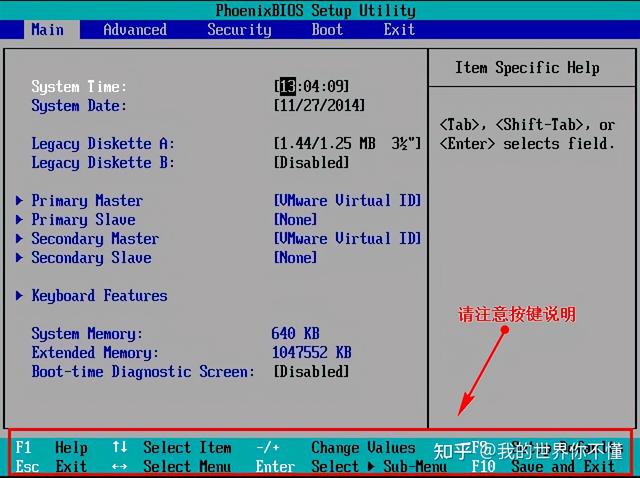
在進入BIOS介面後,我們需要將遊標移到「boot」選項。接下來,我們需要找到U盤的選項,不同電腦可能會顯示不同,通常會出現U盤品牌名稱或以USB開頭的選項。在這裡,我所看到的是“removable device”,意思是“可移動設備”,如圖所示。
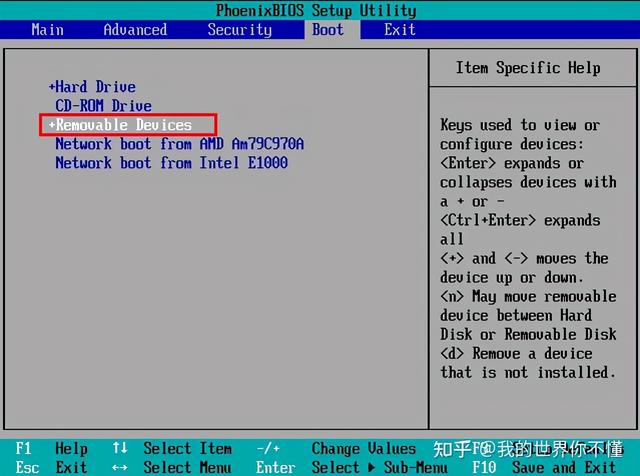
3、檢視說明,按鍵實現向上移動,我們需要將「removable device」移到最上面,這樣才能實現從USB啟動,如圖所示:
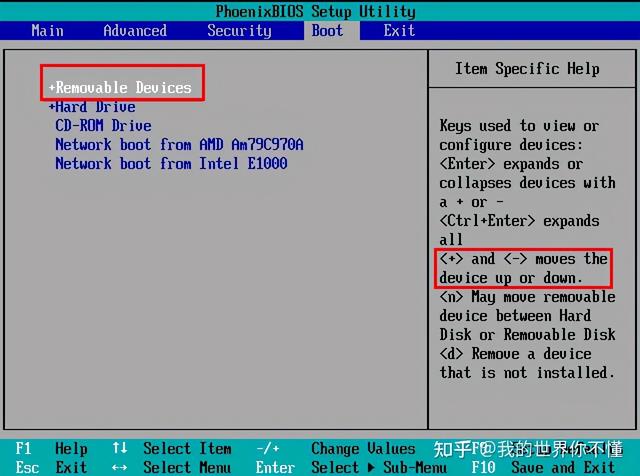
設定完成後,按下F10,選擇「yes」並按下回車,重新啟動後即可從USB啟動,如圖所示。
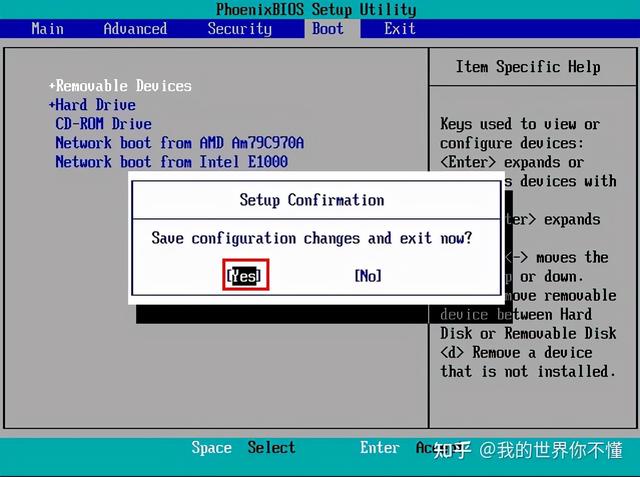
最後重啟電腦進入u深度pe啟動介面
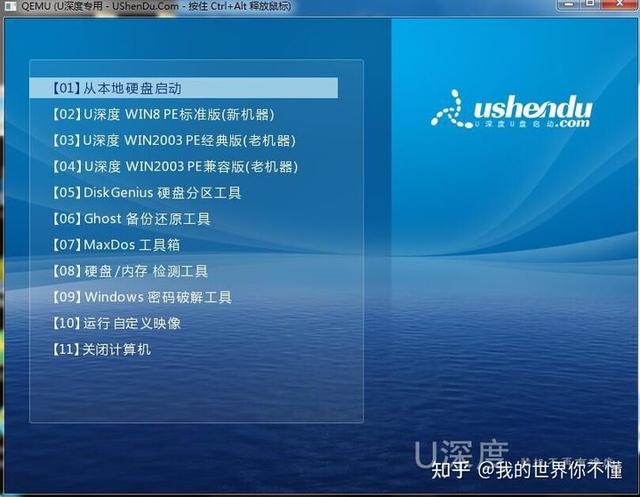
#
以上是用bios設定u盤啟動的詳細內容。更多資訊請關注PHP中文網其他相關文章!
陳述:
本文轉載於:pc-daily.com。如有侵權,請聯絡admin@php.cn刪除
上一篇:如何製作u盤啟動磁碟iso文件下一篇:如何製作u盤啟動磁碟iso文件

